En el laboratorio de hoy, vamos a realizar un copiado de archivos entre dos directorios distintos usando el comando de símbolo del sistema de Microsoft Windows llamado COPY.
En nuestro laboratorio hemos creado un árbol de directorios típico, que podría pertenecer a cualquier servidor de ficheros. Pretendemos copiar todos los archivos que contiene la carpeta c:\datos a la carpeta c:\datos-copy, vacía al inicio del procedimiento.
No queremos copiar ninguna de las subcarpetas de la carpeta c:\datos, únicamente queremos copiar los archivos.
Para realizar la copia de archivos, usaremos el comando COPY.
Microsoft Windows [Versión 6.1.7601]
Copyright (c) 2009 Microsoft Corporation. Reservados todos los derechos.
C:\Users\xavic>copy /?
Copia uno o más archivos en otra ubicación.
COPY [/D] [/V] [/N] [/Y | /-Y] [/Z] [/L] [/A | /B ] origen [/A | /B]
[+ origen [/A | /B] [+ ...]] [destino [/A | /B]]
origen Especifica el archivo o archivos que deben copiarse.
/A Indica un archivo de texto ASCII.
/B Indica un archivo binario.
/D Permite que el archivo de destino se cree sin cifrar.
destino Especifica el directorio y/o el nombre de archivo de los
nuevos archivos.
/V Comprueba si los nuevos archivos están escritos
correctamente.
/N Si está disponible, usa un nombre de archivo corto al copiar
un archivo cuyo nombre no tiene el formato 8.3.
/Y Suprime la solicitud de confirmación antes de
sobrescribir un archivo de destino existente.
/-Y Solicita confirmación antes de sobrescribir un archivo de
destino existente.
/Z Copia archivos de red en modo reiniciable.
/L Si el origen es un vínculo simbólico, copia el vínculo al
destino en lugar del archivo real al que apunta el vínculo.
El modificador /Y puede preestablecerse en la variable de entorno COPYCMD.
Esto puede anularse con el modificador /-Y en la línea de comando.
La confirmación del usuario se solicita de forma predeterminada antes de
sobrescribir algo, excepto si el comando COPY se ejecuta desde un script por
lotes.
Para anexar archivos, especifique un único archivo de destino pero
varios archivos de origen (con caracteres comodines o el formato
archivo1+archivo2+archivo3).
No queremos copiar ninguna de las subcarpetas de la carpeta c:\datos, únicamente queremos copiar los archivos.
Para realizar la copia de archivos, usaremos el comando COPY.
Microsoft Windows [Versión 6.1.7601]
Copyright (c) 2009 Microsoft Corporation. Reservados todos los derechos.
C:\Users\xavic>copy /?
Copia uno o más archivos en otra ubicación.
COPY [/D] [/V] [/N] [/Y | /-Y] [/Z] [/L] [/A | /B ] origen [/A | /B]
[+ origen [/A | /B] [+ ...]] [destino [/A | /B]]
origen Especifica el archivo o archivos que deben copiarse.
/A Indica un archivo de texto ASCII.
/B Indica un archivo binario.
/D Permite que el archivo de destino se cree sin cifrar.
destino Especifica el directorio y/o el nombre de archivo de los
nuevos archivos.
/V Comprueba si los nuevos archivos están escritos
correctamente.
/N Si está disponible, usa un nombre de archivo corto al copiar
un archivo cuyo nombre no tiene el formato 8.3.
/Y Suprime la solicitud de confirmación antes de
sobrescribir un archivo de destino existente.
/-Y Solicita confirmación antes de sobrescribir un archivo de
destino existente.
/Z Copia archivos de red en modo reiniciable.
/L Si el origen es un vínculo simbólico, copia el vínculo al
destino en lugar del archivo real al que apunta el vínculo.
El modificador /Y puede preestablecerse en la variable de entorno COPYCMD.
Esto puede anularse con el modificador /-Y en la línea de comando.
La confirmación del usuario se solicita de forma predeterminada antes de
sobrescribir algo, excepto si el comando COPY se ejecuta desde un script por
lotes.
Para anexar archivos, especifique un único archivo de destino pero
varios archivos de origen (con caracteres comodines o el formato
archivo1+archivo2+archivo3).
Para realizar la copia de todos los archivos que contiene la carpeta c:\datos a la nueva carpeta c:\datos-copy escribiremos, COPY y seguidamente la ruta donde están ubicados los archivos, en nuestro laboratorio c:\datos. Para definir que queremos copiar todos los archivos que la carpeta contiene usaremos el comodín *.*
Un carácter comodín es un carácter especial que representa uno o una agrupación de caracteres. El carácter comodín más común en la consola de símbolo del sistema de Microsoft Windows es el asterisco *, que representa los caracteres de una cadena que difieren. Los caracteres comodín como puede ser * se pueden usar para especificar grupos de archivos.
Por ejemplo, si queremos listar todos los archivos con extensión TXT que contiene un directorio usaremos el comodín * del modo siguiente:
dir *.txt
De este modo, el asterisco simboliza todos los caracteres que nos distintos entre si, el nombre de los archivos, y especificamos solamente queremos listar los que su extensión coincida con la extensión que queremos buscar TXT.
En nuestro laboratorio usaremos el comodín *.*, que simboliza todos los caracteres que difieren entre si, tanto en el nombre de los archivos como con su extensión. Queremos que se copien todos los archivos independientemente de su nombre o extensión.
Finalmente definiremos el camino destino de la copia de archivos, la construcción final del comando será como la que mostramos a continuación
copy c:\datos\*.* c:\datos-copy\
Espero os sea de utilidad.

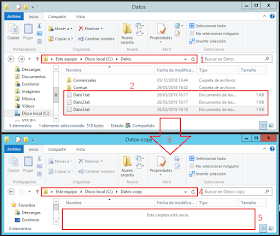

No hay comentarios:
Publicar un comentario